
Mark Lucas
0
3309
527
Dvaletilstand er en bekvem strømindstilling Sådan bruges din Windows 10 Power-knap Sådan bruges din Windows 10 Power-knap Du kan lukke Windows ved hjælp af den fysiske knap på din computer eller kommandoerne i Start-menuen. Vi forklarer, hvad disse muligheder gør, og hvordan vi justerer dem. fordi det giver dig mulighed for at hente lige hvor du slap. Normalt behøver du kun at trykke på en tastaturtast eller flytte musen for at vække din pc fra søvn.
Men hvad nu hvis disse ikke fungerer? Du kan altid vågne op med tænd / sluk-knappen, men det er mere praktisk at bruge dine perifere enheder. Sådan diagnosticeres problemet, når dit tastatur og mus ikke vekker din pc fra søvn.
Windows 10 vågner ikke med tastatur eller mus
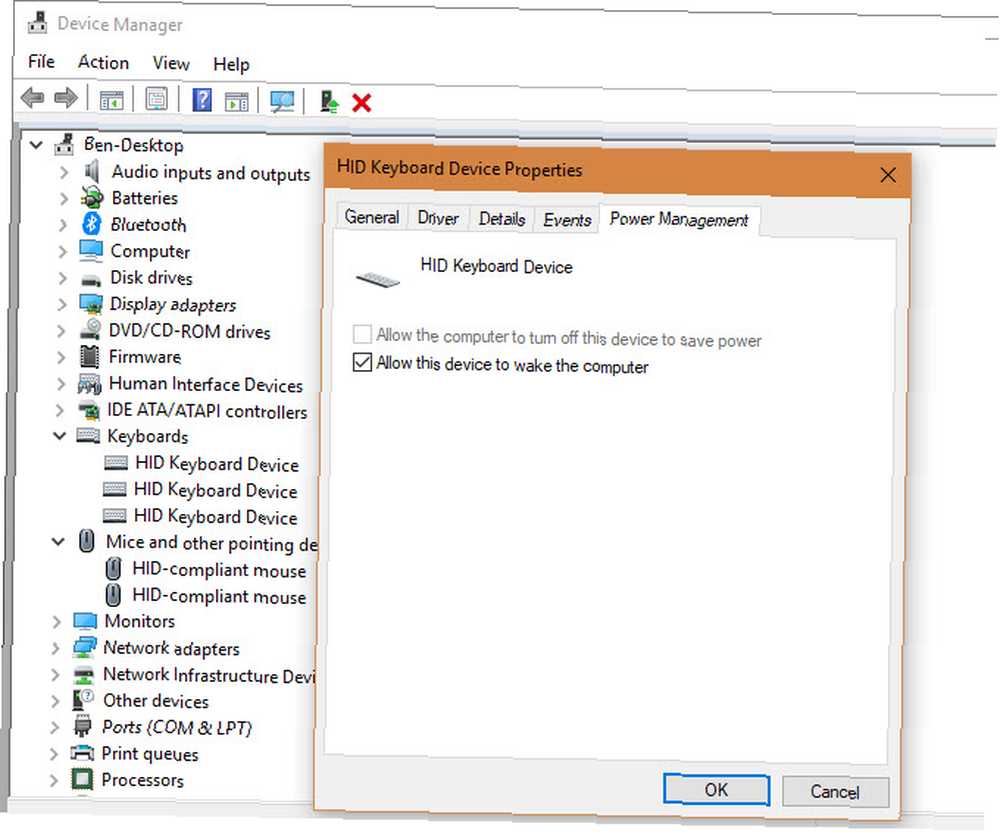
- Højreklik på Start-knappen for at åbne menuen Power User. Vælg Enhedshåndtering.
- Du vil se en liste over kategorier for de enheder, der er sluttet til din pc. Klik først på pilen ved siden af Tastaturer.
- Du kan se en eller flere poster til dit pc-tastatur her. Dobbeltklik på hver enkelt af dem efter tur, og vælg Strømstyring fane. (Hvis du ikke ser denne fane for en bestemt post, skal du gå videre til den næste.)
- Sørg for, at der under fanen til hver indgang er Lad denne enhed vække computeren er kontrolleret.
- Klik Okay, og dit tastatur skal nu vække din pc fra dvale.
- Gentag disse trin for Mus og andre pegeudstyr kategori, hvis du gerne vil have, at din mus også vekker din computer.
Hvis du ikke kan se Strømstyring fanen på nogen af dine enheder, enten understøtter din hardware ikke at vågne computeren fra dvale, eller du har ikke de rette drivere installeret. Se vores guide til opdatering af Windows-drivere for at få hjælp til at få de nyeste.
Vær forsigtig, når du bruger disse indstillinger med en bærbar computer. Hvis du har en trådløs mus tilsluttet og glemmer at slå den fra, kan du ved en fejltagelse vække din bærbare computer fra søvn, når den er i en taske. Dette kan generere en masse varme, hvis det er tilbage i nogen tid.
Hvis du finder ud af, at dit tastatur overhovedet ikke fungerer, skal du tjekke denne vejledning til, hvordan du fikserer et bærbart tastatur.
For mere hjælp, se, hvordan man løser andre Windows 10-dvaletilstandsproblemer Sådan rettes Windows 10-dvaletilstandsproblemer Sådan rettes Windows 10-dvaletilstandsproblemer Her er et par fejlfindingstrin til, når du har brug for at vide, hvordan du løser problemer med dvaletilstand i Windows 10. .











